在科学分析实验中我们经常会遇到要寻找试验数据的线性关系的情况。
比如在某次实验中,获得了如下的的10组数据:
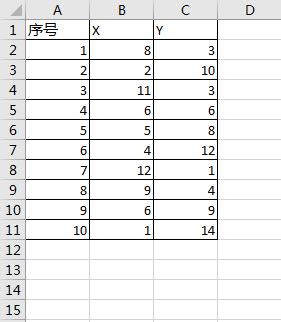
当把这10组数据画在图上,如下图所示:
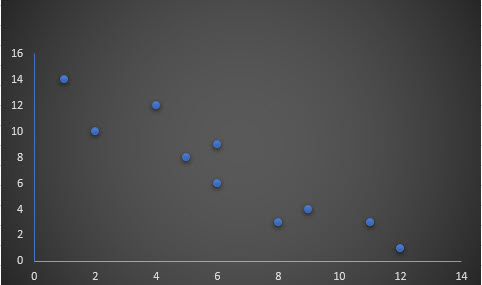
为了寻找这10组数据之间的线性关系,需要找到一条直线来最佳的匹配这种关系,这一过程称为线性拟合。
如果是手动来找这个直线,我们可以去画这样一条直线,使得位于直线上和直线下的点一样多,并且这条直线穿过尽可能多的点。
但是很明显,这样的方法不科学,为此数学家们发明了最小二乘法来寻找这样的线性拟合直线。
最小二乘法做线性拟合可以分为以下3步:
1.用下图公式计算X和Y的算术平均值:
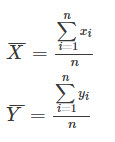
2.用下图公式计算直线的斜率:
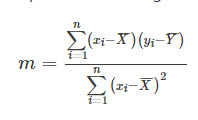
3.用下图公式计算直线与Y轴的截距:
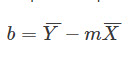
通过1-3的步骤即可求出线性拟合方程的斜率和截距。
在excel中可以通过SLOPE和INTERCEPT函数计算任意给点两组数据的线性拟合直线的斜率和截距,计算出来的结果以上述步骤中列出的计算结果是一致的。
当只有X\Y一组变量时,也可以直接使用LINEST函数求出线性拟合方程的斜率和截距。
比如上图中的线性拟合直线的斜率和直线如下:
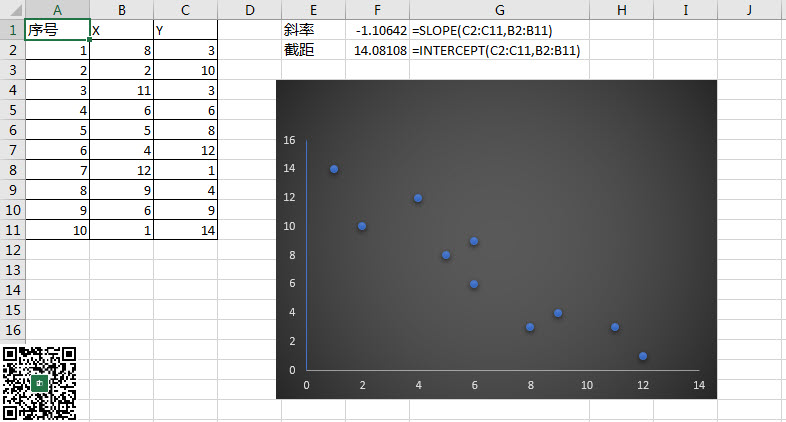
通过求出的斜率和截距,可以画出拟合的直线如下:
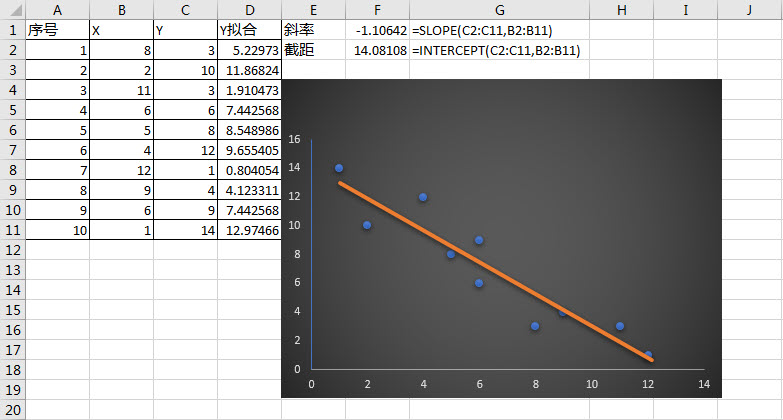
以上就是在excel中用最小二乘法做线性拟合的完整过程。


x0i3aa